Win10系统删除背景图片的方法
时间:2023-12-14 13:46:12作者:极光下载站人气:1
很多小伙伴都会选择将自己喜欢的图片设置为桌面背景,但当我们想要将曾经使用的背景图片删除时,有的小伙伴却发现在个性化设置页面中无法找到删除按钮。其实在win10系统中想要删除曾经使用的背景图片,我们需要进入注册表编辑器页面,然后在该页面中输入“HKEY_CURRENT_USERSoftwareMicrosoftWindowsCurrentVersionExplorerWallpapers”,接着在“Wallpapers”页面中就能右键单击删除不需要的图片了。有的小伙伴可能不清楚具体的操作方法,接下来小编就来和大家分享一下Win10系统删除背景图片的方法。
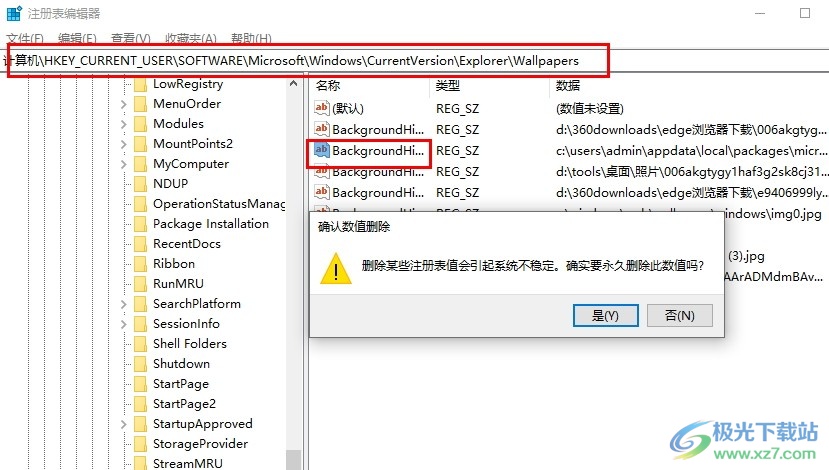
方法步骤
1、第一步,我们在电脑中右键单击桌面左下角的开始按钮,然后在菜单列表中点击“运行”选项
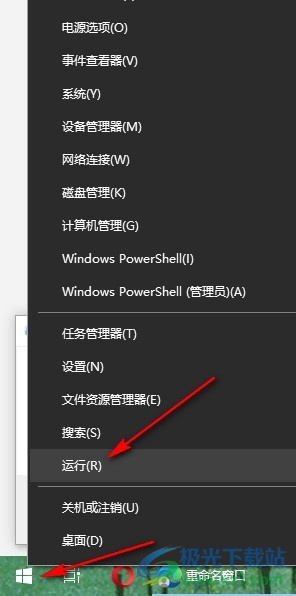
2、第二步,打开运行窗口之后,我们在弹框中输入“regedit”,然后点击确定选项
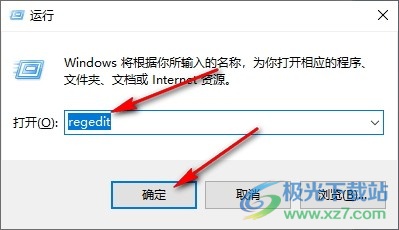
3、第三步,打开注册表编辑器之后,我们在地址栏中输入“HKEY_CURRENT_USERSoftwareMicrosoftWindowsCurrentVersionExplorerWallpapers”,然后点击回车键
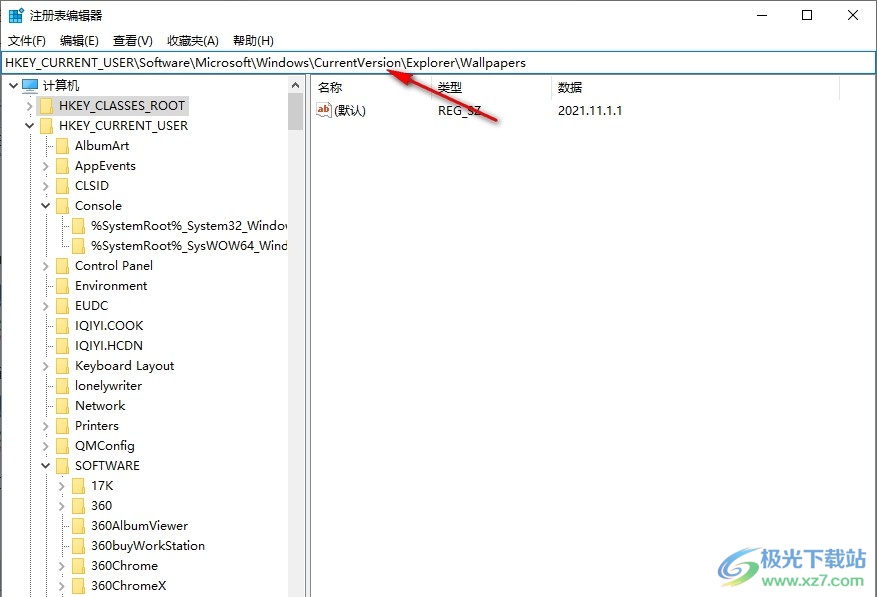
4、第四步,打开Wallpapers之后,我们在Wallpapers的右侧页面中右键单击需要删除的图片,然后在菜单列表中点击“删除”选项
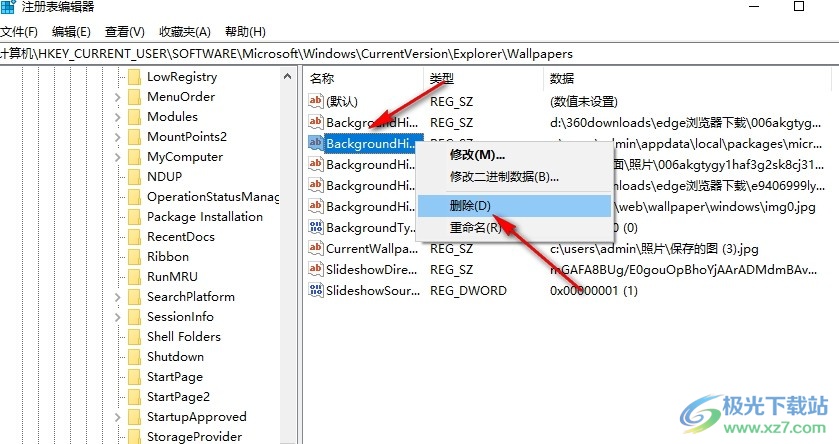
5、第五步,点击删除选项之后,我们再在弹框中点击“是”选项就可以完成背景图片的删除了
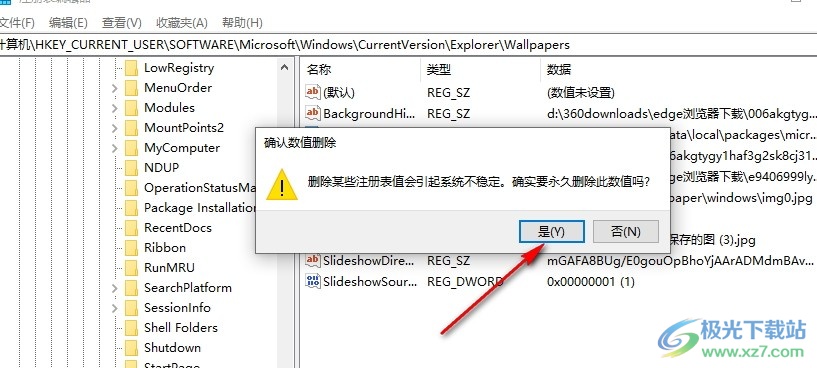
以上就是小编整理总结出的关于Win10系统删除背景图片的方法,我们打开运行窗口,然后在窗口中输入“regedit”进入注册表编辑器页面,接着定位到“Wallpapers”,然后右键单击Wallpapers中的图片,最后点击删除选项即可,感兴趣的小伙伴快去试试吧。

大小:4.00 GB版本:64位单语言版环境:Win10
- 进入下载

网友评论